Når du tilføjer en moderne side til et websted, tilføjer og tilpasser du webdele, der er byggeblokkene på din side. Denne artikel fokuserer på Markdown-webdelen.
Markdown-webdelen gør det muligt at føje tekst til din side og formatere den ved hjælp af Markdown-sproget.
Bemærkninger!:
-
Nogle funktioner introduceres gradvist for organisationer, der har tilmeldt sig det målrettede udgivelses program. Det betyder, at du muligvis ikke har set funktionen endnu, eller at den ser anderledes ud end det, der beskrives i Hjælp-artiklerne.
-
Markdown-webdelen er ikke tilgængelig i SharePoint Server 2019.
Tilføje webdelen Markdown
-
Gå til den side, hvor du vil tilføje Markdown-webdelen.
-
Hvis din side ikke allerede er i redigeringstilstand, skal du klikke på Rediger øverst til højre på siden.
Hold musemarkøren over eller under en eksisterende webdel, hvorefter du får vist en linje med et indcirklet +, som dette:

-
Klik på +, og søg derefter efter og vælg Markdown på listen over webdele.
-
Begynd at angive din Markdown-kode.
Tip!: Klik på

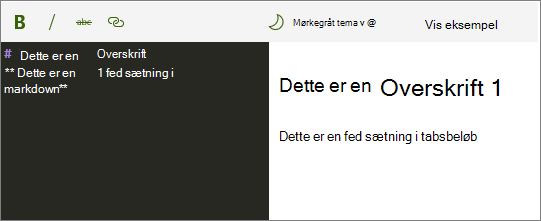
-
På værktøjslinjen kan du:
-
Brug knapperne fed, kursiv og gennemstreget til hurtigt at formatere tekst. Du kan finde flere typer formatering ved at angive den relevante Markdown syntaks.
-
Brug knappen link til at oprette links til andre sider.
-
Vælg et lys eller mørkt tema til kodevinduet.
-
Vise eller skjule et eksempel.
-
-
Når du er klar, skal du klikke på Publicer øverst til højre på siden.
Du kan finde flere oplysninger om Markdown, der anvendes af denne webdel, i dokumentationen til marketing . js.










